Administrar un puñado de dispositivos personales es muy sencillo en comparación con las complejidades de supervisar una flota empresarial de iPhones y iPads. Los administradores enfrentan desafíos únicos: escalar configuraciones en una gran cantidad de dispositivos, a menudo dispersos geográficamente, y al mismo tiempo minimizar el tiempo de inactividad para los usuarios productivos.
Si bien las soluciones de administración de dispositivos móviles (MDM) destacan en la administración remota, los contratiempos inesperados pueden dejar a los dispositivos y a los usuarios varados. Aquí es donde interviene Apple Configurator 2, que ofrece una poderosa herramienta para administrar directamente dispositivos iOS, incluso cuando están desconectados de su MDM.
Aprenda a configurar el modo supervisado para iOS usando Apple Configurator 2 con una guía rápida paso a paso. Para la gestión eficaz de dispositivos iOS, se recomienda la supervisión.
La supervisión obliga a los dispositivos a inscribirse en un Manzana MDM a medida otorgando así control granular de los dispositivos administrados a los administradores de TI.
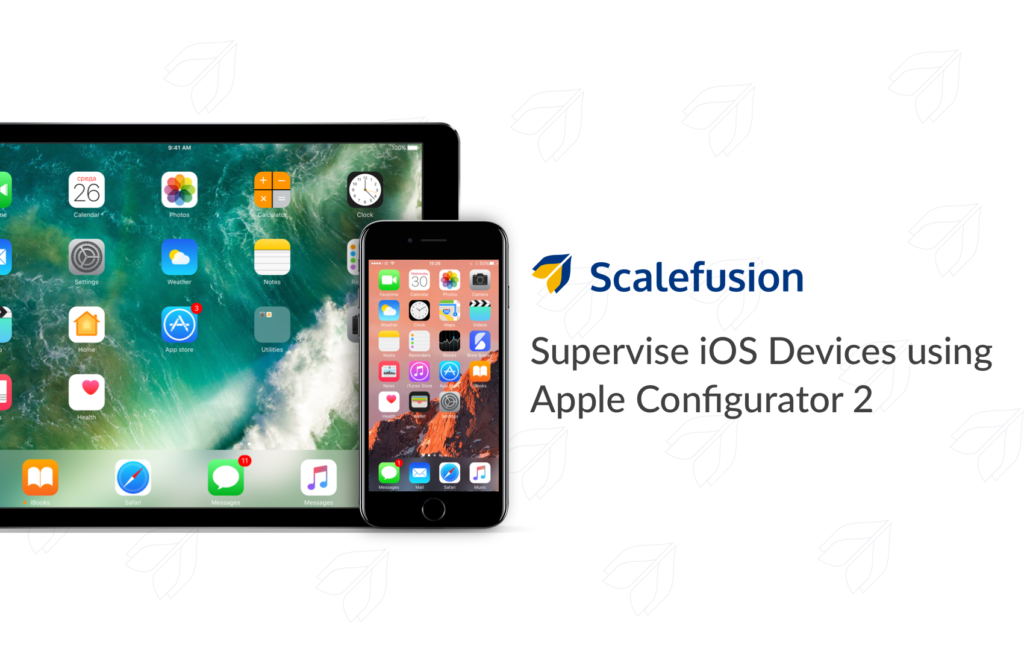
Los dispositivos iOS se pueden supervisar utilizando Apple Configurator 2 (AC2) o Programa de inscripción de dispositivos Apple (DEP). En este artículo, aprenderemos cómo habilitar el modo supervisado en iOS usando Apple Configurator 2.
¿Qué es Apple Configurator 2?
Apple Configurator es una herramienta Mac OSX de uso gratuito que utilizan las empresas para implementar dispositivos iPad, iPhone, iPod Touch y Apple TV mediante una conexión USB física. Con Apple Configurator, el modo supervisado se puede habilitar fácilmente en dispositivos iOS propiedad de la empresa.
Con Apple Configurator 2, los administradores pueden configurar políticas de la empresa, instalar aplicaciones y aplicar restricciones de seguridad en los dispositivos antes de entregárselos a los usuarios finales.
Supervisión de dispositivos iOS mediante Apple Configurator 2 (AC2):
Veamos el método paso a paso para supervisar dispositivos iOS usando Apple Configurator 2.
Para este trámite, necesita una Mac con la herramienta 'Apple configurator 2'. También necesita el dispositivo iOS que necesita ser supervisado. Este dispositivo podría ser un dispositivo nuevo o un dispositivo restablecido de fábrica sin supervisión previa configurada. También necesita un cable USB Lightning para conectar el dispositivo a Mac.
Lea también: Conceptos básicos empresariales de Apple para MDM
Paso - 1
Conecte el dispositivo a la Mac mediante el cable USB. Inicie Apple Configurator 2 en su Mac. Ahora puede ver y controlar el dispositivo en su pantalla.
Paso - 2
Haga clic derecho en el marco y elija "preparar" de la lista de opciones.
Paso - 3
Se le mostrará un cuadro de diálogo donde puede elegir inscribir el dispositivo en DEP o hacerlo supervisado. Elija la opción 'Supervisar dispositivos'.
Paso - 4
En este paso, también puede permitir o no permitir que el dispositivo se empareje con otras computadoras.
Paso - 5
En el siguiente paso, puede configurar un servidor, esencialmente configurando el MDM para el dispositivo. En este paso, puede optar por no inscribirse en un MDM o inscribirse en el MDM de su elección.
Paso - 6
Para inscribirse en un MDM, seleccione un nuevo servidor. Ingrese el nombre de la herramienta MDM y agregue un enlace a la configuración de su política/perfil. El servidor MDM que desee aparecerá en la lista. Selecciónelo.
Paso - 7
Ahora puedes agregar tu ID y contraseña de Apple u omitir el paso. Otros campos opcionales como nombre, información de contacto y direcciones aparecerán en la pantalla. Puedes completar los datos y continuar.
Paso - 8
Elija los pasos de configuración. Estos pasos serán visibles en el dispositivo cuando se inicie.
Paso - 9
Una vez configurado esto, puede proceder a 'preparar' el dispositivo para la supervisión. Tendrá que ingresar la identificación y contraseña de Mac para continuar con la configuración.
Paso - 10
A continuación se borrarán los datos del dispositivo y comenzará el procedimiento de supervisión. Una vez que el dispositivo esté listo, se puede configurar en unos sencillos pasos.
Paso - 11
El dispositivo ahora se puede conectar a Internet. El dispositivo mostrará el perfil MDM que se implementó en el dispositivo en el paso número 5. Puede continuar si desea implementar el MDM o pasar a simplemente supervisar el dispositivo.
Paso - 12
Si no existe una solución MDM, el dispositivo será supervisado pero no inscrito en un MDM.
Supervisando dispositivos iOS Usar Apple Configurator 2 es el más fácil e ideal para empresas donde la cantidad de dispositivos a supervisar es pequeña.
Si el dispositivo supervisado a través del configurador de Apple se restablece a través de MDM o por el usuario final, entrará en modo no supervisado y deberá ser supervisado físicamente nuevamente.
Preguntas Frecuentes
1. ¿Qué es Apple Configurator 2?
Apple Configurator 2 es una aplicación gratuita para Mac que le permite configurar, implementar y administrar dispositivos Apple. Puede usarlo para configurar nuevos dispositivos, instalar aplicaciones y perfiles, supervisar dispositivos y más.
2. ¿Cómo uso Apple Configurator 2?
Hay muchos recursos disponibles para ayudarlo a comenzar con Apple Configurator 2. Apple tiene una guía de usuario completa y también hay muchos tutoriales y videos de terceros disponibles en línea.
3. ¿Cuáles son los beneficios de utilizar Apple Configurator 2?
Apple Configurator 2 puede ahorrarle mucho tiempo y esfuerzo al administrar dispositivos Apple. Se puede utilizar para automatizar muchas tareas, como configurar nuevos dispositivos, instalar aplicaciones y configurar ajustes.
4. ¿Cuáles son algunas de las limitaciones de Apple Configurator 2?
Apple Configurator 2 solo se puede utilizar para administrar dispositivos Apple. No se puede utilizar para gestionar dispositivos de otros fabricantes.
5. ¿Dónde puedo obtener más información sobre Apple Configurator 2?
Apple tiene un sitio web con más información sobre Apple Configurator 2, incluida una guía del usuario, notas de la versión y recursos de soporte. También puede encontrar muchos tutoriales y vídeos de terceros en línea.
